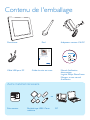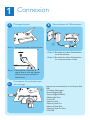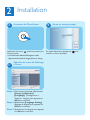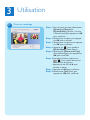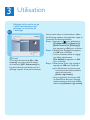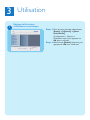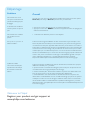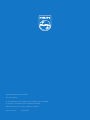Philips 10FF3CME/00 Manuel utilisateur
- Catégorie
- Cadres photo numériques
- Taper
- Manuel utilisateur
Ce manuel convient également à

1
2
3
Guide de mise en route
8FF3CDW
8FF3CME
10FF3CDW
10FF3CME
10FF3CMI
Connexion
Installation
Utilisation
FR
PhotoFrame

Autre matériel nécessaire
Contenu de l'emballage
Photoframe
Prise secteur
Guide de mise en route
1
2
3
Quick start guide
8FF3CDW
8FF3CME
10FF3CDW
10FF3CME
10FF3CMI
Connect
Install
Enjoy
Eng
PhotoFrame
Manuel d'utilisation
électronique
Logiciel Philips PhotoFrame
Manager et son manuel
d'utilisation
Adaptateur secteur CA/CC
Câble USB pour PC
AC
Périphérique USB / Carte
mémoire
Pied
ou
PC

1
Note for product
Connexion
Raccordement à l'alimentation
Insérez une carte mémoire ou un lecteur fl ash
USB.
• Compact Flash type I
• Secure Digital (SD)
• Secure Digital (SDHC)
• Multimedia Card
• Carte xD
• Memory Stick
• Memory Stick Pro
• Memory Stick Duo
• Memory Stick Pro Duo
• Clé USB
B
Montage du pied
A
a
b
Connexion d'un périphérique
de stockage
C
Étape 1 Insérez le pied dans le PhotoFrame.
Étape 2 Faites pivoter le pied de 45
degrés dans le sens des aiguilles
d'une montre pour le fi xer au
PhotoFrame.
Étape 1 Branchez le cordon d'alimentation
sur le PhotoFrame.
Étape 2 Branchez le cordon d'alimentation
sur une prise secteur. socket.

Installation
Activation du PhotoFrame
Accès au menu principal
Sélection du menu de l'affi chage
à l'écran
Étape 1 Dans le menu principal, sélectionnez
[Setup] > [Options] >
[Language], (Confi guration >
Options > Langue), puis appuyez sur
OK pour confi rmer.
Étape 2 Sélectionnez [Language Setting]
(Réglage de langue), puis appuyez sur
OK pour confi rmer.
Étape 3 Sélectionnez une langue, puis appuyez
sur OK pour confi rmer.
Maintenez le bouton
enfoncé pendant plus
d'une seconde.
• Le PhotoFrame débute l'affi chage en mode
diaporama de toutes les images prises en charge.
En mode diaporama, appuyez sur
pour
accéder au menu principal.
A
B
C
2

En mode diaporama, appuyez sur pour
alterner entre les modes diaporama, navigation
et calendrier.
Étape 1 Dans le menu principal, sélectionnez
[Slideshow] > [Collage] >
[Multi],
(Diaporama > Montage > Multi), puis
appuyez sur OK confi rmer.
Étape 2 Sélectionnez un format, puis appuyez
sur OK pour confi rmer.
Étape 3 Appuyez sur
1
(RIGHT) pour
sélectionner [Photo 1] (Photo 1).
Étape 4 Appuyez de nouveau sur
1
(RIGHT)
pour sélectionner une source de
photos, puis sur OK pour confi rmer.
Étape 5 Sélectionnez un album, puis appuyez
sur OK pour confi rmer.
Utilisation
Sélection du mode d'affi chage
A
3
Affi chage des montages
B
Étape 6 Sélectionnez une photo, puis appuyez
sur OK pour confi rmer.
Étape 7 Répétez les étapes 3 à 6 pour
sélectionner d'autres photos.
Étape 8 Appuyez sur OK pour confi rmer.
Si vous sélectionnez une
disposition de montage, le
PhotoFrame affi che un montage
statique et le mode Diaporama
Si vous sélectionnez le format
[Aléatoire], le PhotoFrame
effectue automatiquement
le montage en fonction de la
disposition optimale des photos
et affi che les montages en mode
Diaporama.
• Pour arrêter l’affichage
Montage,sélectionnez [Diaporama]
> [Montage] > [Single] et appuyez
sur OK pour confirmer.

Utilisation
3
Étape 1 Dans le menu principal, sélectionnez
[Photos] > [Source] >
[PhotoFrame], (Photos > Source
> PhotoFrame), puis appuyez sur OK
pour confi rmer.
Étape 2 Sélectionnez un album, puis appuyez
sur OK pour confi rmer.
Étape 3 Sélectionnez une photo, puis appuyez
sur OK pour confi rmer.
Étape 4 Appuyez sur pour accéder à
[Photo Menu] (Menu Photo).
Étape 5 Sélectionnez [Zoom and Crop]
(Zoom/Recadrage), puis appuyez sur
OK pour confi rmer.
Étape 6 Appuyez à plusieurs reprises sur
/
pour obtenir des zooms
avant/arrière de la photo.
• Appuyez sur
3
/
4
/
1
/
2
pour
recadrer la photo.
Étape 7 Appuyez sur OK pour confi rmer.
Étape 8 Sélectionnez [Yes] (Oui), puis
appuyez sur OK pour confi rmer.
Zoom et recadrage
C

Utilisation
3
Vous pouvez utiliser la luminosité par défaut
de l’éclairage ambiant, mais également régler la
luminosité de l’éclairage ambiant.
Réglage de la marche et de
l’arrêt automatiques de l’
affi chage en fonction de
l’éclairage
D
E
Conseil
Si le niveau de luminosité [On - Set
current] est trop proche du niveau
de luminosité [Off - Setcurrent], les
fonctions Marche auto/Arrêt auto de l’
affi chage risquent de ne pas fonctionner.
Étape 1 Appuyez sur
pour sélectionner
[Confi guration] > [Options] >
[Veille avancée] > [Éclairage] ,
puis appuyez sur OK pour confi rmer.
Étape 2 Sélectionnez [Réglages] et appuyez
sur OK pour confi rmer.
• Si vous souhaitez utiliser le réglage
par défaut, sélectionnez
[Par défaut] et appuyez sur OK
pour confi rmer.
Étape 3 Sélectionnez [Activ. régl. actuel] et
appuyez sur OK pour confi rmer.
Le PhotoFrame s’active lorsque
la luminosité de l’environnement
atteint la luminosité
[Activ. régl. actuel]
• Pour programmer la mise en veille
du PhotoFrame dès que l’éclairage
ambiant atteint la luminosité défi nie,
sélectionnez [Désact. régl. actuel] .

Étape 1 Dans le menu principal, sélectionnez
Slideshow > Settings >
Background Color (Diaporama >
Réglages > Couleur d'arrière-plan),
puis appuyez sur OK pour confi rmer.
Étape 2 Sélectionnez RadiantColor, puis
appuyez sur OK pour confi rmer.
• Si vous sélectionnez
[CouleurRadiante], le PhotoFrame
étend la couleur sur les bordures d’
une photo plus petite que le plein
écran de façon à remplir l’écran sans
barres noires ni déformation du
format d’image.
Utilisation
3
Réglage de Radiant Color
F
Étape 1
Dans le menu principal, sélection-
nez [Confi guration] > [Veille
avancée] , puis appuyez sur OK
pour confi rmer.
Étape 2 Sélectionnez [ Time] et appuyez sur
OK pour confi rmer.
Étape 3 Sélectionnez [Jour de la semaine]
et appuyez sur OK pour confi rmer.
• Pour activer la fonction de veille
avancée le week-end, sélectionnez
[Week-end] .
Étape 4
Sélectionnez [Marche auto] /
[Arrêt auto] et appuyez sur
OK pour confi rmer.
• Pour annuler [Marche auto] /
[Arrêt auto] , sélectionnez [Acti-
ver/Désactiver] > [Arrêt] .
Étape 5 Appuyez sur
3
/
4
/
1
/
2
puis sur
OK pour régler l’heure de la mise en
marche automatique.
Réglage de la marche et de
l’arrêt automatiques de
l’affi chage en fonction de
l’heure
E

Utilisation
3
Étape 1 Dans le menu principal, sélectionnez
[Photos] > [Source] > (Photos
> Source), puis un périphérique de
stockage, et appuyez sur OK pour
confi rmer.
Étape 2 Sélectionnez [New Album] (Nouvel
album), puis appuyez sur OK pour
confi rmer.
Étape 3 Sélectionnez un alphabet/numéro, puis
appuyez sur OK confi rmer.
Étape 4 Lorsque le nom de l'album (24
caractères maximum) est complet,
sélectionnez [Enter], puis appuyez
sur OK pour confi rmer.
Création d'un album
H
Défi nition d'un rappel
d'évènement
G
Étape 1 Dans le menu principal, sélectionnez
[Setup] > [Options] >
[Event reminder]>[New
reminder],(Confi guration >
Options > Rappel d'évènement >
Nouveau rappel), puis appuyez sur
OK confi rmer.
Étape 2 Sélectionnez un alphabet, puis
appuyez sur OK confi rmer.
Étape 3 Lorsque le nom de l'album (24
caractères maximum) est complet,
sélectionnez Enter, puis appuyez sur
OK pour confi rmer.
Étape 4 Sélectionnez le rappel, puis appuyez
sur OK pour confi rmer.
Étape 5 Sélectionnez Time, puis appuyez sur
OK pour confi rmer.
Étape 6 Appuyez sur
3
/
4
/
1
/
2
et OK
pour défi nir l'heure, puis sur OK
pour confi rmer.
Étape 7 Répétez les étapes 5 à 6 pour défi nir

Étape 1 Dans le menu principal, sélectionnez
[Setup] > [Options] > [Auto
Orientation],
(Confi guration > Options >
Orientation auto.), puis appuyez sur
OK pour confi rmer.
Étape 2 Sélectionnez [Enable] (Activer), puis
appuyez sur OK pour confi rmer.
Réglage de la fonction
d'orientation automatique
I
Utilisation
3

Welcome to Philips!
Register your product and get support at
www.philips.com/welcome
Mon PhotoFrame ne se
met pas en mode Auto-off
(Arrêt automatique) après
le réglage.
Le PhotoFrame est allumé
mais le système ne répond
plus.
Mon PhotoFrame n'affiche
pas certaines de mes
photos.
Pourquoi les photos se
déforment-elles ?
Quelle est la diffé-
rence entre l’arrière-plan,
l’ajustement automatique
et la fonction CouleurRa-
diante ?
Assurez-vous que vous avez défini l'heure actuelle ainsi que les heures des options
Auto off (Arrêt auto) et Auto on (Marche auto) correctement.
• Assurez-vous que le PhotoFrame est correctement alimenté.
• Appuyez sur le bouton RESET à l'arrière de l'appareil à l'aide d'une épingle pour
restaurer le PhotoFrame.
• Le PhotoFrame affiche les photos au format JPEG.
Si le format de l’image est différent de celui du PhotoFrame (par exemple, si vous
activez l’ajustement automatique sur le PhotoFrame), une photo 4x3 chargée dans
un PhotoFrame 16x9 peut apparaître déformée. Vous pouvez défi nir une couleur d’
arrière-plan ou sélectionner la fonction CouleurRadiante. Une couleur d’arrière-plan
conserve le bon format d’image mais peut affi cher des barres noires (ou la couleur
d’arrière-plan que vous sélectionnez). Nous vous recommandons de sélectionner la
fonction CouleurRadiante pour conserver le format d’image approprié et étendre la
couleur de la photo sur l’extérieur de l’image. CouleurRadiante garantit une expé-
rience d’affi chage optimale. Pour y accéder, sélectionnez Menu principal>
Diaporama>Arrière-plan>CouleurRadiante/Ajustement auto./noir/rouge/gris.
Si le format d’image est différent de celui du PhotoFrame, le PhotoFrame propose
différentes solutions pour y remédier.
1. Ajustement auto. : le PhotoFrame élargit la photo de façon à remplir l’écran avec
une déformation de l’image (identique à l’écran large).
2. Couleur d’arrière-plan : le PhotoFrame affi che une photo sans déformation mais
avec des barres noires ou de la couleur d’arrière-plan sélectionnée.
3. CouleurRadiante : avec cette fonction, le PhotoFrame affi che une photo sans
déformation. CouleurRadiante est une nouvelle technologie qui permet au système
d’analyser la couleur du bord de l’image et d’étendre cette couleur sur l’ensemble
de l’écran. Elle améliore considérablement la qualité de l’affi chage. Pour y accéder,
sélectionnez Menu principal>Diaporama>Arrière-plan>CouleurRadiante/Ajustement
auto./noir/rouge/gris.
Problème
Conseil
Dépannage

© Royal Philips Electronics N.V. 2008
Tous droits réservés.
Les caractéristiques sont susceptibles d’être modifi ées sans avis préalable.
Les marques commerciales sont la propriété de Koninklijke
Philips Electronics N.V. ou de leurs détenteurs respectifs.
Imprimé en Chine PDCC-2008
-
 1
1
-
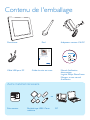 2
2
-
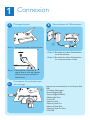 3
3
-
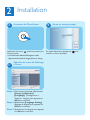 4
4
-
 5
5
-
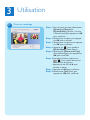 6
6
-
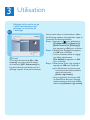 7
7
-
 8
8
-
 9
9
-
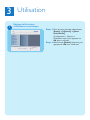 10
10
-
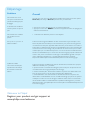 11
11
-
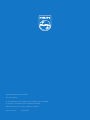 12
12
Philips 10FF3CME/00 Manuel utilisateur
- Catégorie
- Cadres photo numériques
- Taper
- Manuel utilisateur
- Ce manuel convient également à
Documents connexes
-
Philips 8FF3CME/05 Manuel utilisateur
-
Philips SPF4008/12 Guide de démarrage rapide
-
Philips SPF2027/10 Guide de démarrage rapide
-
Philips SPF2027/10 Manuel utilisateur
-
Philips SPF2107/10 Manuel utilisateur
-
Philips SPF4008/12 Manuel utilisateur
-
Philips SPF2107/10 Guide de démarrage rapide
-
Philips 8FF3WMI/00 Guide de démarrage rapide
-
Philips 10FF2CMI/00 Manuel utilisateur
-
Philips 9FF2CWO/00 Manuel utilisateur